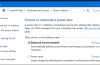Windows anger att alla Datorer till en “Balanserad” energischema som standard. Men det finns också “energisparläge” och “High performance” – planer. Din PC kan tillverkaren har även skapat sina egna energischeman. Vad är skillnaden mellan dem alla, och ska du bry sig om att byta?
Hur man Läser och Slå på Strömmen Planer
Låt oss först ta en titt på vad du har. Att få se din makt planer på Windows 10, högerklicka på batteri-ikonen i systemfältet och välja “Power Options.”
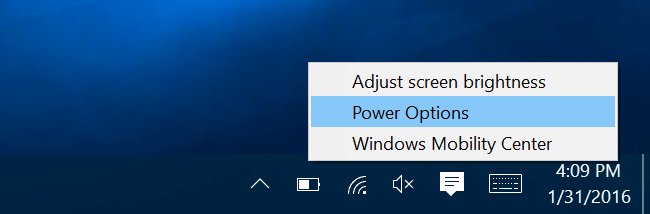
Den här skärmen kan även nås från Kontrollpanelen. Klicka på “Maskinvara och Ljud” – kategori och välj sedan “Power Options.”
Här kan du välja din önskade effekt plan. “Balanserad” och “Power saver” är standard, medan “Hög prestanda” är dolda under “Visa ytterligare planer” på väg mot botten. Din datortillverkare kan ha med sin egen makt planer också, och du kan skapa dina egna anpassade dem om du vill.

Vad är Skillnaden?
Var och en av dessa power planer är faktiskt bara en annan grupp av inställningar. Snarare än att justera inställningar en och en, men, dessa “planer” är utformade för att ge ett enkelt sätt att växla mellan grupper av inställningar. Till exempel:
- Balanserad: Balanserad automatiskt ökar din CPU-hastighet när din dator behöver det, och minskar den när det inte är nödvändigt. Detta är standardinställningen, och det bör vara bra för det mesta.
- Energisparläge: energisparf., försök att spara energi genom att minska CPU-hastighet hela tiden och sänker ljusstyrkan på skärmen, bland andra liknande inställningar.
- Hög Prestanda: Hög Prestanda läge inte sänka din CPU-hastighet när den inte används, kör det i högre hastigheter, större delen av tiden. Det är också ökar skärmens ljusstyrka. Andra komponenter, till exempel Wi-Fi-eller hårddisk, kan inte heller gå in energisparfunktioner.
Men du behöver inte lita på någon sammanfattning av hur makt planer för arbetet. Du kan se exakt vad de gör här. I energialternativ klickar du på “Ändra schemainställningar bredvid en plan–som Balanserad plan, till exempel–och välj sedan “Ändra avancerade inställningar”. Listrutan överst i det här fönstret kan du växla mellan makt planer, så att du kan se exakt vilka inställningar som finns mellan olika planer.
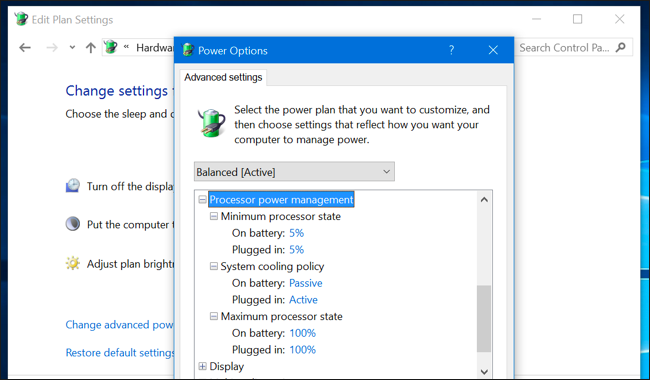
Men Ska Du Bry Sig Om Att Ändra Power Planer?
RELATERAD ARTIKEL Hur att Öka Din Windows-Laptop batteritid
Hur att Öka Din Windows-Laptop batteritid
Vi ofta snöa in på smartphone batteritid, men de flesta bärbara datorer har fortfarande inte alla-dagars batteritid. I stället för att alltid använda… [Läs Artikeln]
Du behöver verkligen inte ändra dessa inställningar. Balanserad kommer att bli en fin miljö för nästan alla, nästan hela tiden. Även när du vill klämma lite mer batteritid ur din laptop, du kan alltid bara sänk skärmens ljusstyrka manuellt. Så länge du inte använder krävande programvara på din bärbara dator, mest moderna Processorer kommer att gå i en låg hastighet energisparläge, hur som helst. Och, när du använder krävande programvara, Windows kommer automatiskt att öka din CPU-hastighet. Så, om du planerar på att spela ett krävande PC-spel, du kan lämna den energischema på “Balanserad” och bara starta spelet. Det kommer att använda din CPU full effekt.
Om du har en bärbar dator, varje plan använder olika inställningar på batteriet än vad det gör när den är ansluten till ett vägguttag också. Energischemat Balanserad kan använda mer aggressiva inställningar när din dator är ansluten till ett vägguttag–till exempel att köra fläktarna på full gas för att kyla PROCESSORN. Om du vill använda de mest aggressiva och högpresterande alternativ när på batteri, byta till High Performance-läge kan hjälpa lite. Men även detta brukar inte vara märkbar.
På Windows 7 och 8, vänster-klicka batteri-ikonen får du upp en meny som låter dig välja mellan “Balanserad” och “Power Saver” – lägen. På Windows 10, klicka på batteriikonen bara kommer att visa dig alternativ för ljusstyrka och aktivering av “Battery Saver” – läge. “Battery Saver” – läget är en bra ersättare för den “Energisparläge” energischema, som det minskar skärmens ljusstyrka–en stor sak som kommer spara en bra bit av makten även på moderna Datorer. Det kommer också att förhindra att Windows-10 Store apps körs i bakgrunden, något som bara kommer att hjälpa om du använder en hel del av dessa appar i stället för traditionella apps-skrivbordet.
Ännu bättre, Battery Saver är automatiskt aktiverad när du når 20% batteritid som standard, och du kan anpassa denna gräns. Detta innebär att batterisparläget kan slås på automatiskt när du behöver det–du kommer inte att behöva slå på strömmen planer manuellt.
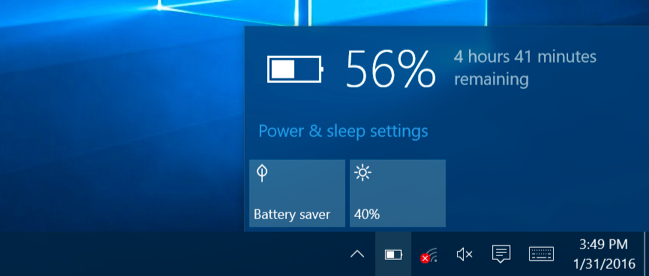
Windows 10 begraver makt planer på Kontrollpanelen, så att du inte behöver ändra dem. I själva verket moderna Datorer som använder “InstantGo”–en teknik som låter Datorer sova som en smartphone eller en tablett, ladda ner data i bakgrunden och vaknar direkt, har bara den “Balanserade” plan som standard. Det finns ingen “Energisparläge” och “Hög prestanda” – plan, men du kan ändra inställningar plan eller skapa din egen plan. Microsoft vill inte att du ska oroa dig om makt planer på Datorer med modern hårdvara.
Istället för att Ändra Planer, du Konfigurera för att Passa dig
RELATERAD ARTIKEL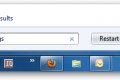 Lärande Windows 7: Hantera energiinställningarna
Lärande Windows 7: Hantera energiinställningarna
I XP som du förmodligen redan vet hur man hanterar inställningar för ditt system om en bärbar dator eller en stationär. Idag tar vi dig genom hur man hanterar inställningar och skapa egna planer i Windows 7. [Läs Artikeln]
Även om det finns ingen anledning att oroa dig för att manuellt växla mellan makt planer som du går om din dag, makt planer är fortfarande användbar. Inställningar som din skärm ljusstyrka, när din tv stängs av, och när DATORN går i vila är knuten till makt planer.
För att justera ett energischema inställningar du behöver för att gå i fönstret Alternativ i Kontrollpanelen och klicka på “Ändra schemainställningar.” Du kommer då att kunna justera de olika ljusstyrka, display, och sleep inställningar enligt dina önskemål. Det finns olika alternativ för när du är ansluten till ett eluttag och när du är på batteri.
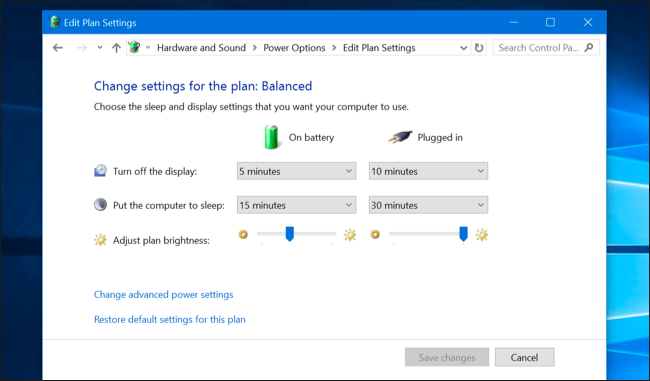
De avancerade inställningarna kan du konfigurera här är också knuten till ett energischema. Du kommer att hitta grundläggande alternativ som vad som händer när du trycker på datorns strömbrytare, och andra mer avancerade alternativ som om tidsinställd aktivering kan vakna upp din PC när det sover. Du kan också styra hur aggressiv Windows är om upphävande av hårddiskar, USB-enheter, och ditt Wi-Fi-maskinvara. Detta gör att dessa komponenter använder mycket mindre ström när Windows är inte aktivt använder dem.
Några av de inställningar här kan vara till hjälp för felsökning. Om din Wi-Fi-anslutning tappar anslutningen ofta, kan du ändra det i “Power Saving Mode” alternativ under “Inställningar för Trådlöst Nätverkskort” och hindra det från att gå till viloläge för att spara ström. Du skulle kunna fixa en flagnande USB-enhet genom att inaktivera USB power-spara inställningar i det här fallet.
Så medan du kanske vill justera energischemat Balanserad inställningar, bör du inte verkligen behöver växla mellan makt planer.
Även om en gaming PC, du behöver verkligen inte att aktivera “Hög prestanda” energischema. Det kommer inte att göra din CPU snabbare. Din CPU kommer automatiskt ramp upp till topp hastighet när du kör ett krävande spel. Hög Prestanda kan bara köra din CPU på en högre klockfrekvens för längre, vilket skulle generera mer värme och buller.
För nästan alla, det bästa råd är bara att glömma att energischeman finns. Stick med Balanserad planera och oroa dig inte om det.